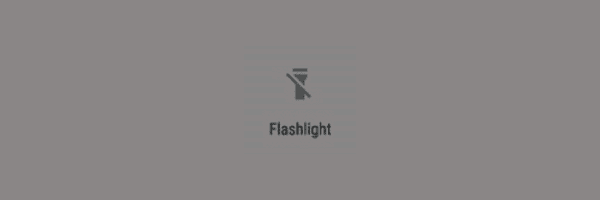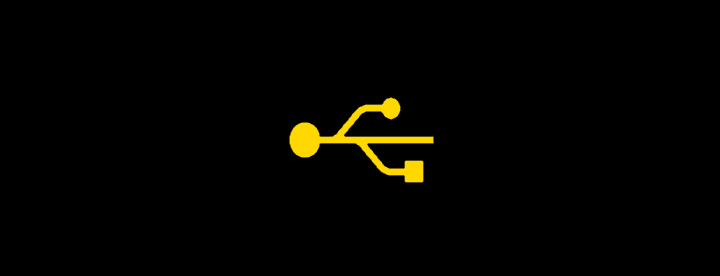Hard & Soft Reset Droid Turbo
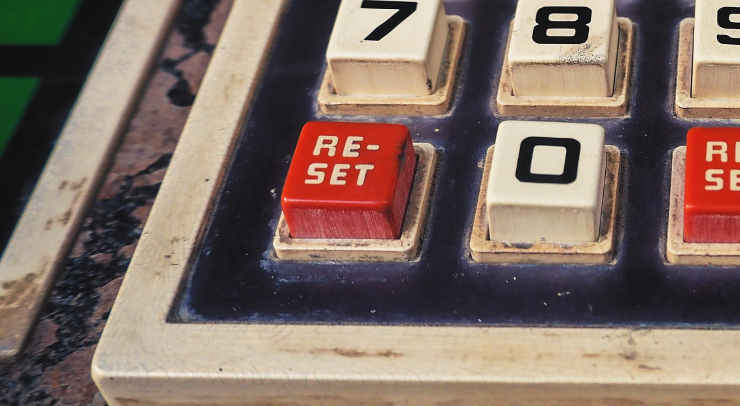
Λεπτομερή βήματα σχετικά με τον τρόπο εκτέλεσης μιας επαναφοράς εργοστασιακών ρυθμίσεων στο smartphone Motorola Droid Turbo.
Μάθετε πώς να μεταφέρετε φωτογραφίες ή βίντεο από το Motorola Droid Turbo στον υπολογιστή σας, ώστε να μπορείτε να τα προβάλετε ή να τα διαχειριστείτε στον υπολογιστή σας.
Πριν ξεκινήσετε αυτά τα βήματα, ίσως χρειαστεί να κάνετε λήψη και εγκατάσταση των Motorola USB Drivers για Windows. Οι χρήστες Mac μπορεί να θέλουν να χρησιμοποιήσουν το Android File Transfer .
Συνδέστε τη συσκευή στον υπολογιστή χρησιμοποιώντας το καλώδιο USB που περιλαμβάνεται.
Σύρετε την περιοχή ειδοποιήσεων προς τα κάτω, σύροντάς την από το επάνω μέρος της αρχικής οθόνης.
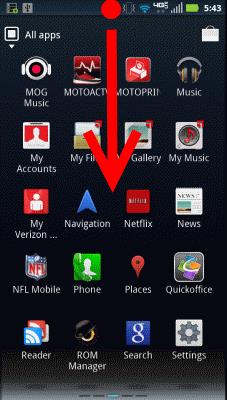
Πατήστε το εικονίδιο USB για να εμφανιστούν οι επιλογές.
Επιλέξτε « Συσκευή πολυμέσων (MTP) ». Το Droid Turbo θα τοποθετηθεί στον υπολογιστή σας. θα αναφέρεται ως " XT1254 " στην ενότητα " Υπολογιστής " στα Windows ή στο " Finder " στο Mac OS X.
Ανοίξτε την επιλογή « XT1254 » και μετά « DCIM » > « Φωτογραφία » για φωτογραφίες. Ανοίξτε το " DCIM " > " Βίντεο " για βίντεο.
Σύρετε και αποθέστε στοιχεία από το φάκελο Κάμερα σε μια επιθυμητή θέση στον υπολογιστή σας. Μου αρέσει να αντιγράφω το δικό μου στους φακέλους Εικόνες και Βίντεο των Windows αντίστοιχα.
Μεταφέρατε επιτυχώς φωτογραφίες και βίντεο από το Droid Turbo στον υπολογιστή σας. Βεβαιωθείτε ότι έχετε αφαιρέσει σωστά τη συσκευή πριν αποσυνδέσετε το καλώδιο.
Λεπτομερή βήματα σχετικά με τον τρόπο εκτέλεσης μιας επαναφοράς εργοστασιακών ρυθμίσεων στο smartphone Motorola Droid Turbo.
Πώς να αφαιρέσετε τη θήκη SIM και κάρτας SD από το smartphone Motorola Droid Turbo.
Δύο τρόποι για να ενεργοποιήσετε ή να απενεργοποιήσετε τον φακό στο smartphone Motorola Droid Turbo.
Πώς να συνδέσετε το Motorola Droid Turbo στον υπολογιστή σας και να μεταφέρετε φωτογραφίες και βίντεο.
Αφού κάνετε root το τηλέφωνό σας Android, έχετε πλήρη πρόσβαση στο σύστημα και μπορείτε να εκτελέσετε πολλούς τύπους εφαρμογών που απαιτούν πρόσβαση root.
Τα κουμπιά στο τηλέφωνό σας Android δεν προορίζονται μόνο για τη ρύθμιση της έντασης ήχου ή την ενεργοποίηση της οθόνης. Με μερικές απλές τροποποιήσεις, μπορούν να γίνουν συντομεύσεις για γρήγορη λήψη φωτογραφιών, παράλειψη τραγουδιών, εκκίνηση εφαρμογών ή ακόμα και ενεργοποίηση λειτουργιών έκτακτης ανάγκης.
Αν αφήσατε τον φορητό υπολογιστή σας στη δουλειά και έχετε μια επείγουσα αναφορά να στείλετε στον προϊστάμενό σας, τι πρέπει να κάνετε; Χρησιμοποιήστε το smartphone σας. Ακόμα πιο εξελιγμένο, μετατρέψτε το τηλέφωνό σας σε υπολογιστή για να κάνετε πολλαπλές εργασίες πιο εύκολα.
Το Android 16 διαθέτει γραφικά στοιχεία οθόνης κλειδώματος για να αλλάζετε την οθόνη κλειδώματος όπως θέλετε, καθιστώντας την οθόνη κλειδώματος πολύ πιο χρήσιμη.
Η λειτουργία Picture-in-Picture για Android σάς βοηθά να συρρικνώσετε το βίντεο και να το παρακολουθήσετε σε λειτουργία picture-in-picture, παρακολουθώντας το βίντεο σε μια άλλη διεπαφή, ώστε να μπορείτε να κάνετε άλλα πράγματα.
Η επεξεργασία βίντεο σε Android θα γίνει εύκολη χάρη στις καλύτερες εφαρμογές και λογισμικό επεξεργασίας βίντεο που παραθέτουμε σε αυτό το άρθρο. Βεβαιωθείτε ότι θα έχετε όμορφες, μαγικές και κομψές φωτογραφίες για να μοιραστείτε με φίλους στο Facebook ή το Instagram.
Το Android Debug Bridge (ADB) είναι ένα ισχυρό και ευέλικτο εργαλείο που σας επιτρέπει να κάνετε πολλά πράγματα, όπως εύρεση αρχείων καταγραφής, εγκατάσταση και απεγκατάσταση εφαρμογών, μεταφορά αρχείων, root και flash custom ROM, δημιουργία αντιγράφων ασφαλείας συσκευών.
Με εφαρμογές αυτόματου κλικ. Δεν θα χρειάζεται να κάνετε πολλά όταν παίζετε παιχνίδια, χρησιμοποιείτε εφαρμογές ή εργασίες που είναι διαθέσιμες στη συσκευή.
Ενώ δεν υπάρχει μαγική λύση, μικρές αλλαγές στον τρόπο φόρτισης, χρήσης και αποθήκευσης της συσκευής σας μπορούν να κάνουν μεγάλη διαφορά στην επιβράδυνση της φθοράς της μπαταρίας.
Το τηλέφωνο που αγαπούν πολλοί αυτή τη στιγμή είναι το OnePlus 13, επειδή εκτός από το ανώτερο υλικό, διαθέτει επίσης ένα χαρακτηριστικό που υπάρχει εδώ και δεκαετίες: τον αισθητήρα υπερύθρων (IR Blaster).